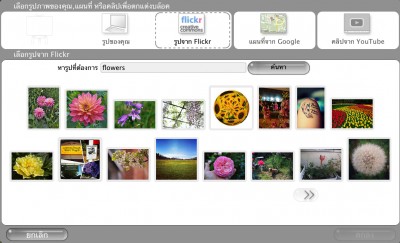2. เลือกใช้รูปภาพลิขสิทธิ์จาก Flickr ฟรี
Flickr เป็นแหล่งรวมภาพของนักถ่ายภาพ และศิลปินทั้งหลาย ซึ่งเจ้าของภาพใจดีแบ่งปันภาพให้คุณใช้ ภายใต้เงื่อนไขทางลิขสิทธิ์ของ Flickr Creative Common คือ ต้องโพสต์ชื่อเจ้าของภาพ ดังนั้นทุกครั้งที่คุณใช้ภาพจาก Flickr CC จะมีชื่อเจ้าของภาพที่มุมล่างขวาของหน้านั้นๆ
เลือกใช้ภาพโดยคลิกที่ปุ่ม รูปจาก Flickr แล้วพิมพ์ชื่อภาพ ที่คุณต้องการ แล้วกดปุ่ม"ค้นหา" เมื่อได้ภาพแล้ว คลิกที่ภาพ แล้วกด"ตกลง"